- Empty Trash
- Smazat aplikaci Mail
- Vymazat mezipaměť v systému Mac
- Získejte více úložiště na Macu
- Zajistěte, aby Chrome používal méně paměti RAM
- Kde je Disk Utility na Macu
- Zkontrolujte historii na Macu
- Control + Alt + Delete na Macu
- Zkontrolujte paměť na Macu
- Zkontrolujte historii na Macu
- Odstranění aplikace v systému Mac
- Vymazat mezipaměť Chrome na Macu
- Zkontrolujte úložiště na Macu
- Vymažte mezipaměť prohlížeče na Macu
- Smazat oblíbené na Macu
- Zkontrolujte RAM na Macu
- Smazat historii procházení na Macu
Efektivní průvodce odinstalací Microsoft Office na Macu
 Aktualizováno dne Lisa Ou / 08. září 2023 09:15
Aktualizováno dne Lisa Ou / 08. září 2023 09:15Plánujete odinstalovat Office 365 na Macu? Můžeme se podívat na několik situací, proč byste jej mohli chtít odstranit z počítače. Možná je čas na aktualizaci programu, takže jste se rozhodli jej nejprve odinstalovat, abyste jej mohli lépe upgradovat, protože důkladně odstraní starou verzi. Nebo jste mohli mít problémy při zpracování dokumentů pomocí Office. Možná špatně funguje kvůli chybě, která způsobuje zpoždění, pády atd. Odinstalace tedy opraví vše, co způsobuje poruchu programu. Ale otázka zní, jak to odinstalujete?
Vymazání aplikace nebo programu je stejné jako smazání ostatních datových typů na Macu. Můžete tedy očekávat, že to bude stejně snadné a pohodlné. Je však pochopitelné, že tyto informace neznáte, když Office odinstalujete poprvé, zvláště pokud jste noví a na macOS ještě nejste příliš zvyklí. Cíl tohoto článku se tedy zaměřil na poskytování účinných strategií pro odinstalaci Microsoft Office na Macu. Bude také obsahovat podrobné průvodce, kteří vám pomohou projít každou částí. Tímto způsobem budete čelit pouze hladkému procesu odinstalace.
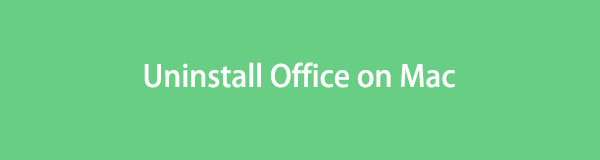

Seznam příruček
Část 1. Odinstalujte Office na Macu přes Finder
Podobně jako když mažete soubory na Macu, proces odinstalace aplikací probíhá také ve Finderu. Je všeobecně známo, že na Finderu najdete téměř všechna data na Macu, včetně aplikací. Můžete je tedy také odinstalovat z Mac, jakmile vstoupíte do složky Aplikace. Upozorňujeme však, že to není konec procesu, protože i když jej odstraníte z Finderu, bude stále ve složce Koš. Ale nebojte se; postup pro úplné smazání Office z koše bude také níže.
Postupujte podle níže uvedených pokynů krok za krokem, abyste pochopili, jak odinstalovat Office z Macbooku ve Finderu:
Krok 1Spusťte svůj Mac Nálezce pro zobrazení uložených dat. Obvykle se nachází na levé straně stolního doku, takže nebudete mít potíže s jeho hledáním a otevíráním. V rozhraní Finder klikněte na Aplikace v levém sloupci zobrazíte aplikace na Macu.
Krok 2Vyberte složku obsahující vaše aplikace Microsoft Office. Pokud nejsou ve složce, vyhledejte a vyberte aplikace jednotlivě. Zahrnuje Microsoft Excel, Microsoft PowerPoint, Microsoft Word a další. Jakmile vyberete, narazí na vodorovnou symbol tří teček v horní části okna zobrazíte možnosti. Odtud klikněte Přesunout do koše k jejich odstranění z Finderu.
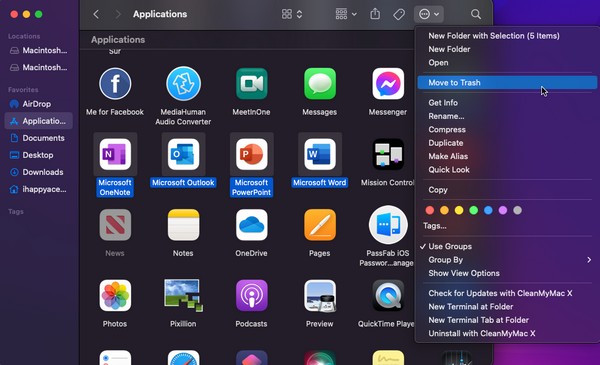
Krok 3Aplikace Microsoft Office se automaticky přenesou do koše, takže kliknutím na jejich ikonu na pravé straně Docku otevřete složku. Jakmile uvidíte aplikace, které jste odstranili, vyberte je znovu a poté kliknutím pravým tlačítkem zobrazte možnosti a klikněte Okamžitě smazat odinstalovat je z vašeho Macu. Případně klikněte na ikonu se třemi tečkami a klikněte Empty Trash.
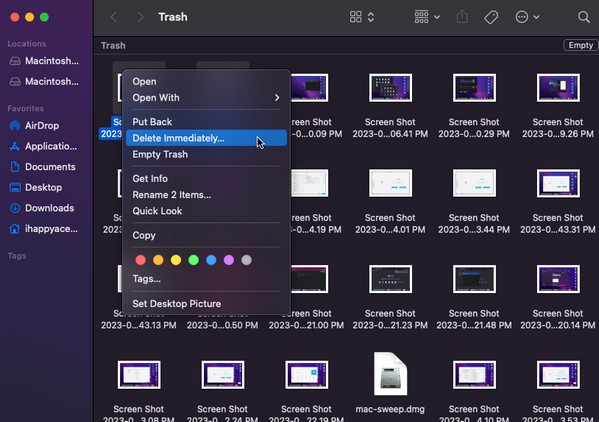

S FoneLab Mac Sweep vymažete systém, e-maily, fotografie a nevyžádané soubory iTunes, abyste uvolnili místo na Macu.
- Spravujte podobné fotografie a duplicitní soubory.
- Snadno vám ukáže podrobný stav Macu.
- Vyprázdněte odpadkový koš, abyste získali více úložného prostoru.
Část 2. Odinstalujte Office na Macu přetažením do koše
Kromě výběru určených možností pro vymazání Office z Finderu můžete jeho složku ručně přetáhnout do okna Koš. První část procesu je stejná a tentokrát stačí otevřít složku Koš dříve, abyste přetáhli aplikace na její rozhraní. Ale podobně jako v předchozím díle, stále musíte Office znovu vymazat nebo vysypat Koš, abyste program z Macu úplně smazali a odinstalovali.
Věnujte pozornost níže uvedeným jednoduchým pokynům, abyste pochopili, jak odinstalovat Office 365 na Macu přetažením do okna Koš:
Krok 1Klepnutím na ikonu se dvěma tvářemi úsměvu v levém rohu Mac Dock otevřete Nálezce. Když je jeho rozhraní na obrazovce, vyberte Aplikace na levém panelu, abyste viděli své aplikace pro Mac, včetně složky Microsoft Office nebo aplikací Microsoft.
Krok 2Vyberte složku Office nebo vyberte aplikace Microsoft jednotlivě, například Microsoft Excel, Microsoft OneNote, Microsoft Outlook, Microsoft PowerPoint a Microsoft Word. Poté otevřete složku Koš kliknutím na její ikonu v Docku. Poté klikněte na aplikace, podržte je a přetáhněte Nálezce k Koš okno.
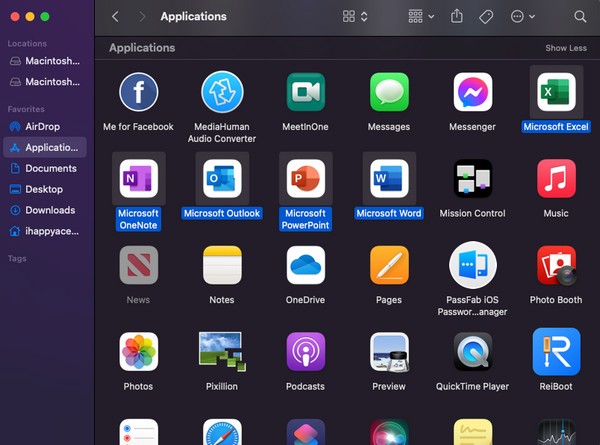
Krok 3Nyní, když jsou v Koš rozhraní, je čas je trvale odstranit pro odinstalaci. Vybrat vodorovný symbol tří teček v horní části, a když se zobrazí seznam nabídky, klepněte na Empty Trash vymazat. Nebo vyberte Office aplikace nezávisle a kliknutím pravým tlačítkem vyberte Vymazat Ihned.
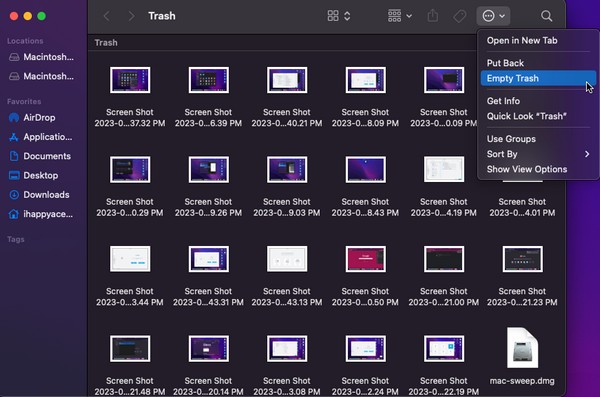
Část 3. Odinstalujte Office na Macu pomocí FoneLab Mac Sweep
Mezitím můžete také použít profesionální odinstalační program, jako je FoneLab Mac Sweep odebrat Microsoft Office z vašeho Macu. Tento program je flexibilní nástroj, který poskytuje několik výhod. Mezi jeho schopnosti patří odinstalování aplikací nebo programy, které již na svém Macu nechcete. Umožňuje vám je efektivně odstranit během několika minut. Můžete očekávat, že se nevyskytnou žádné komplikace, protože jeho rozhraní poskytuje pohodlné prostředí, které vám umožní snadno pochopit funkce. FoneLab Mac Sweep také obhajuje praktičnost díky několika službám v jednom programu. Neodinstalovává pouze aplikace; odstraní také další nepotřebná data z vašeho Macu. Po získání nástroje se dozvíte více o jeho funkcích.

S FoneLab Mac Sweep vymažete systém, e-maily, fotografie a nevyžádané soubory iTunes, abyste uvolnili místo na Macu.
- Spravujte podobné fotografie a duplicitní soubory.
- Snadno vám ukáže podrobný stav Macu.
- Vyprázdněte odpadkový koš, abyste získali více úložného prostoru.
Získejte spravovatelný postup níže jako model pro odinstalaci Office na vašem Macu pomocí odinstalačního programu Office Mac, FoneLab Mac Sweep:
Krok 1Zadejte do adresního řádku prohlížeče web FoneLab Mac Sweep. Jakmile se na obrazovce vašeho Macu zobrazí jeho oficiální stránka, všimněte si Stažení zdarma kartu v dolní části popisu nástroje. Kliknutím na něj otevřete soubor programu ke stažení do počítače Mac. Bude trvat několik sekund, než jej budete moci přenést do Aplikace složku a spusťte program.
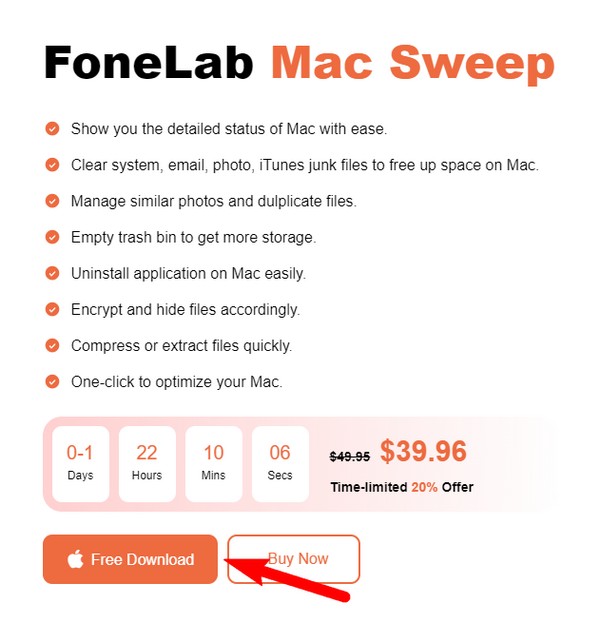
Krok 2Jeho hlavní rozhraní a funkce budou v okně programu. Klepnutím na ToolKit vpravo zobrazíte funkce, které obsahuje. Vybrat Odinstalovat pole vlevo nahoře pro vaši situaci. Ostatní můžete prozkoumat v jiných případech, ale zatím klikněte Skenovat na následujícím rozhraní pro čisticí program, abyste mohli číst aplikace nebo programy na vašem Macu. Poté vyberte Pohled kartu pro jejich zobrazení.
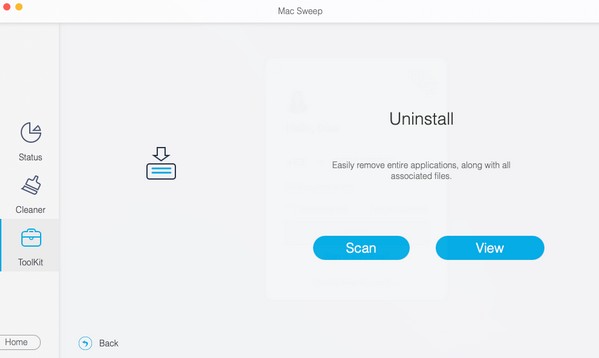
Krok 3Očekávejte, že vaše aplikace pro Mac budou v levé části rozhraní. Odtud procházejte aplikacemi a vyhledejte aplikace Microsoft Office nainstalované v počítači. Poté zaškrtněte jejich políčka a klikněte na Čistý vpravo dole pro odebrání a odinstalaci Office z vašeho Macu.
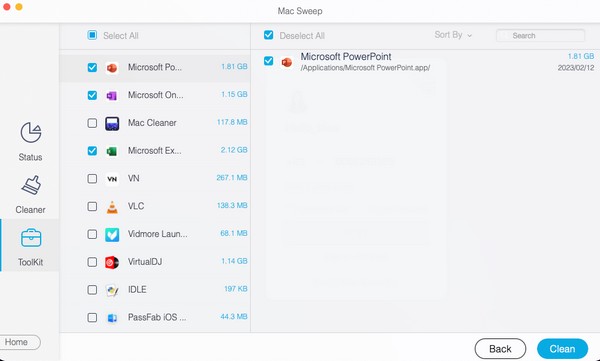

S FoneLab Mac Sweep vymažete systém, e-maily, fotografie a nevyžádané soubory iTunes, abyste uvolnili místo na Macu.
- Spravujte podobné fotografie a duplicitní soubory.
- Snadno vám ukáže podrobný stav Macu.
- Vyprázdněte odpadkový koš, abyste získali více úložného prostoru.
Část 4. Nejčastější dotazy o odinstalaci Office na Macu
1. Mohu odinstalovat Microsoft Office na svém Macu a znovu nainstalovat?
Ano můžeš. Neváhejte odinstalovat aplikace Microsoft Office na Macu pomocí metod doporučených v tomto článku. Čisté a hladké odstranění aplikací je zaručeno, jakmile správně provedete výše uvedené podrobné pokyny. Navíc můžete prozkoumat další část 3, pokud zvážíte další čištění a uspořádání souborů, aplikací atd. na vašem Macu.
2. Co se stane s mými dokumenty, když odinstaluji Microsoft Office na svém Macu?
Jakmile odinstalujete Microsoft Office, jeho aplikace, včetně Wordu, PowerPointu, Outlooku, Excelu a dalších, budou z vašeho Macu odstraněny. Ale nebojte se; dokumenty, které jste vytvořili, revidovali, upravili atd., zůstanou. Neovlivní to, ale budou v bezpečí ve složce souborů, i když Office odinstalujete.
Toto jsou nejúčinnější techniky a programy, které jsme našli při zjišťování procesu odinstalace Office na Macu. Důvěřujte jejich schopnostem a postupy úspěšně dokončíte.

S FoneLab Mac Sweep vymažete systém, e-maily, fotografie a nevyžádané soubory iTunes, abyste uvolnili místo na Macu.
- Spravujte podobné fotografie a duplicitní soubory.
- Snadno vám ukáže podrobný stav Macu.
- Vyprázdněte odpadkový koš, abyste získali více úložného prostoru.
